Docker má rozsáhlou sadu příkazů (přesněji dílčích příkazů). Nemůžete je použít všechny a není třeba jít za tímto úspěchem také.
Většinu času budete používat určitou podmnožinu příkazů pro správu kontejnerů a obrázků.
Uvedu seznam takových běžných, ale nezbytných příkazů Dockeru, které jsou extrémně užitečné pro každodenní použití uživateli a správci Dockeru.
Tyto příkazy Dockeru jsem rozdělil do dvou kategorií:
- Spustitelný soubor:Příkazy, které se používají ke spouštění a správě kontejnerů
- Informativní:Příkazy, které se používají k extrahování informací o kontejnerech, obrázcích a vrstvách.
To zní dobře? Podívejme se na tyto příkazy Docker, které musíte znát, spolu s praktickými příklady.
Docker spouští příkazy [pro spouštění a správu kontejnerů]
Tyto příkazy Dockeru se používají pro správu kontejnerů a vytváření obrazů. Provádějí konkrétní úkol, a proto jsem je nazval 'Docker provádějí příkazy'.
V tuto chvíli vám doporučuji obnovit základní informace o životním cyklu kontejneru Docker pomocí tohoto obrázku:
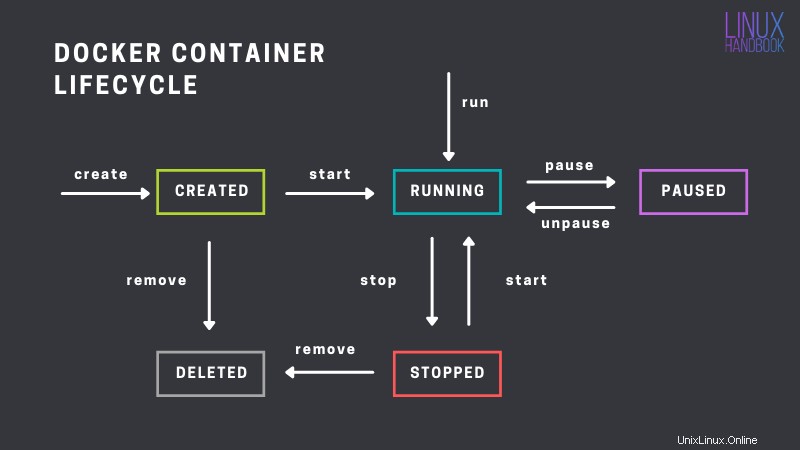
S tím stranou se podívejme na příkazy a jejich příklady.
Pokud máte ve svém systému nainstalovaný Docker, můžete si procvičit příklady spolu s výukovým programem.1. Docker spustit
Docker run se používá k vytvoření kontejneru a jeho okamžitému spuštění.
Tento příkaz nejprve hledá existující obrázek pro kontejner, který má být spuštěn, a pokud jej nenajde, stáhne jej z úložiště, vytvoří z obrázku kontejner a poté jej okamžitě spustí.
Spusťte kontejner Nginx z oficiálního úložiště.
[email protected]:~$ docker run --name nginx-root -p 80:80 -d nginx
8411c3df0fd7f57395b0732b1b1963c215040eed669dc8327200db197ff6099b
[email protected]:~$
S --name příznak, přizpůsobíte jeho místní název a také namapujete port hostitele na port kontejneru. -d nebo --detach pomáhá při spouštění kontejneru na pozadí v odděleném režimu.
2. Docker stop
Tento příkaz se používá k zastavení kontejnerů, které již běží. Syntaxe je jednoduchá:
docker stop container-name-or-idZastavme kontejner, který jste spustili v prvním příkazu.
[email protected]:~$ docker stop nginx-root
nginx-root
[email protected]:~$
V případě, že jste si při spuštění nepřizpůsobili název, můžete náhodně vygenerovaný název zkontrolovat pomocí docker ps příkaz (probráno později).
Když použijete příkaz docker stop, odešle signál SIGTERM požadující ukončení, po kterém je signál SIGKILL spravován v závislosti na situaci ukončení.
3. Start docker
To se používá ke spuštění kontejnerů, které byly zastaveny. Syntaxe je jednoduchá:
docker start container-name-or-idZačněme kontejner Nginx, který jste právě zastavili v předchozím příkladu.
[email protected]:~$ docker start nginx-root
nginx-root
[email protected]:~$
Upozorňujeme, že na rozdíl od docker run nemůže docker start vytvářet nové kontejnery z obrázků. Může „spustit“ pouze kontejnery, které jsou ve stavu zastaveno.
Docker Run vs Start vs Create:Rozdíl je vysvětlen Pro začátečníka dockeru mohou být pojmy jako docker start, docker run a docker create matoucí. Tento článek vysvětluje rozdíl na příkladech. Linux HandbookAbhishek Prakash
Linux HandbookAbhishek Prakash 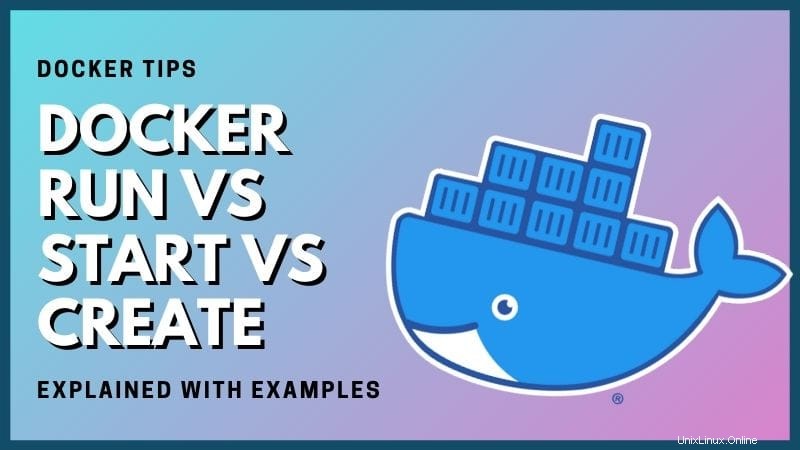
4. Docker exec
docker exec , jak název napovídá, se používá k provádění nových příkazů v kontejneru, který je již spuštěn.
[email protected]:~$ docker exec -ti nginx-root /bin/bash
[email protected]:/#
Nyní spouštíte bash shell uvnitř kontejneru.
V -ti , t označuje "terminál" a i označuje „interaktivní“, aby STDIN (standardní vstup) zůstal otevřený, i když není připojen.
Chcete-li ukončit shell kontejneru, použijte příkaz exit pro návrat do hostitelské konzole.
[email protected]:/# exit
exit
[email protected]:~$
5. Přejmenování dockeru
K přejmenování kontejneru použijte následující syntaxi:
docker rename old_container_name new_container_name
Přejmenujme kořenový kontejner nginx na nginx-toor. Upozorňujeme, že to můžete provést, i když je kontejner v provozu!
[email protected]:~$ docker rename nginx-root nginx-toor6. Docker pozastavit/zrušit pozastavení
S docker pause , můžete pozastavit všechny procesy v určeném kontejneru. Je použit signál SIGSTOP, který zaznamená pozastavený proces.
[email protected]:~$ docker ps
CONTAINER ID IMAGE COMMAND CREATED STATUS PORTS NAMES
72acb924f667 nginx "nginx -g 'daemon of…" 4 hours ago Up 4 hours 0.0.0.0:80->80/tcp nginx-toor
e2dd68fdd220 wordpress:5.3.0-php7.1-apache "docker-entrypoint.s…" 3 days ago Up 3 days 0.0.0.0:8088->80/tcp wp2_wordpress_1
016709c05add wordpress:5.3.0-php7.1-apache "docker-entrypoint.s…" 3 days ago Up 3 days 0.0.0.0:8080->80/tcp wp1_wordpress_1
656f6761ce0d mariadb:10.4.10-bionic "docker-entrypoint.s…" 8 days ago Up 3 days 3306/tcp wp2_mysql_1
ee953bb14483 mariadb:10.4.10-bionic "docker-entrypoint.s…" 8 days ago Up 3 days 3306/tcp wp1_mysql_1
Zastavme kontejner nginx-toor:
[email protected]:~$ docker pause nginx-toor
nginx-toor
Nyní můžete zkontrolovat, zda byl skutečně pozastaven pomocí docker ps příkaz znovu:
[email protected]:~$ docker ps
CONTAINER ID IMAGE COMMAND CREATED STATUS PORTS NAMES
72acb924f667 nginx "nginx -g 'daemon of…" 4 hours ago Up 4 hours (Paused) 0.0.0.0:80->80/tcp nginx-toor
e2dd68fdd220 wordpress:5.3.0-php7.1-apache "docker-entrypoint.s…" 3 days ago Up 3 days 0.0.0.0:8088->80/tcp wp2_wordpress_1
016709c05add wordpress:5.3.0-php7.1-apache "docker-entrypoint.s…" 3 days ago Up 3 days 0.0.0.0:8080->80/tcp wp1_wordpress_1
656f6761ce0d mariadb:10.4.10-bionic "docker-entrypoint.s…" 8 days ago Up 3 days 3306/tcp wp2_mysql_1
ee953bb14483 mariadb:10.4.10-bionic "docker-entrypoint.s…" 8 days ago Up 3 days 3306/tcp wp1_mysql_1
Chcete-li se vrátit zpět, jednoduše použijte možnost unpause:
[email protected]:~$ docker unpause nginx-toor
nginx-toor
7. Docker kill
docker kill se používá k odeslání výchozího signálu KILL do kontejneru. Na rozdíl od docker stop , přímo vysílá signál SIGKILL bez požadavku na ukončení signálem SIGTERM.
Je to náhlý způsob, jak vynutit ukončení na základě typických nouzových situací, a proto se vždy doporučuje použít docker stop první.
[email protected]:~$ docker kill nginx-root
nginx-root
[email protected]:~$
8. Sestavení docker
Pokud upravujete image Dockeru, musíte si vytvořit vlastní image, než ji budete moci použít k nasazení nových kontejnerů.
docker build je příkaz k sestavení takto upravených obrázků.
Doporučuji přečíst si tohoto podrobného průvodce používáním Dockerfile pro vytváření vlastních obrázků Docker. Zde ukážu jen rychlý příklad.
Zde je ukázkový soubor Dockerfile:
FROM alpine:latest
RUN apk update
RUN apk add vim
Nejprve si stáhne obraz Alpine Linux z oficiálního úložiště. Poté aktualizuje mezipaměť balíčku a následně do ní nainstaluje editor Vim.
To znamená, že kontejner spuštěný z tohoto obrazu bude mít předinstalovaný editor Vim.
Vytvořte obrázek následujícím způsobem:
[email protected]:~/docker-build-test$ docker image build -t docker-build-test-image .
Sending build context to Docker daemon 2.048kB
Step 1/3 : FROM alpine:latest
---> 965ea09ff2eb
Step 2/3 : RUN apk update
---> Using cache
---> b16ea26b03aa
Step 3/3 : RUN apk add vim
---> Using cache
---> b283eaf606c1
Successfully built b283eaf606c1
Successfully tagged docker-build-test-image:latest
Upravený obrázek se jmenuje docker-build-test-image a příkaz hledá Dockerfile v aktuálním adresáři.
9. Docker cp
Příkaz cp je již dobře známý zkušeným uživatelům Linuxu pro kopírování souborů a adresářů mezi různými umístěními.
Podobně docker container cp , nebo jednoduše docker cp se používá ke kopírování souborů a adresářů mezi kontejnerem a hostitelem.
[email protected]:~/nginx-root$ docker cp nginx-root:/etc/nginx/nginx.conf ./config
Výše uvedený příkaz zkopíruje soubor nginx.conf z kontejneru nginx-root do adresáře s názvem config, který již musí být umístěn v aktuálním pracovním adresáři (také s názvem nginx-root). Všimněte si podobné struktury systému souborů (/etc/nginx) kontejneru, jako by vypadal běžný systém Linux.
10. Docker rm
Podobně jako při odstraňování souborů a adresářů prostřednictvím linuxového terminálu používá Docker také podobnou syntaxi k odstranění obrázků i kontejnerů.
docker rm container_or_image_name_or_idZkuste odebrat kořenový kontejner nginx, který jste vytvořili dříve v tomto kurzu:
[email protected]:~$ docker rm nginx-root
nginx-root
Na výstupu nebude uvedeno, že kontejner byl odstraněn nebo něco podobného, ale přesto je odstraněn.
Běžící kontejner nelze odstranit. Nemůžete odstranit obrázek, který je přidružen ke kontejneru, dokonce ani k zastavenému. Jak odstranit všechny kontejnery Docker (nebo některé z nich) Odeberte konkrétní kontejner nebo všechny patřící ke stejnému obrázku nebo všechny. Pomocí těchto praktických příkladů se dozvíte, jak odstranit dokovací kontejnery v různých situacích. Linux HandbookAbhishek Prakash
Linux HandbookAbhishek Prakash  Jak odebrat obrázky dockeru:Jeden po druhém nebo všechny ThemKompletní článek, který pojednává o různých scénářích odebrání obrázků dockeru s příklady.
Jak odebrat obrázky dockeru:Jeden po druhém nebo všechny ThemKompletní článek, který pojednává o různých scénářích odebrání obrázků dockeru s příklady.  Linux HandbookAbhishek Prakash
Linux HandbookAbhishek Prakash 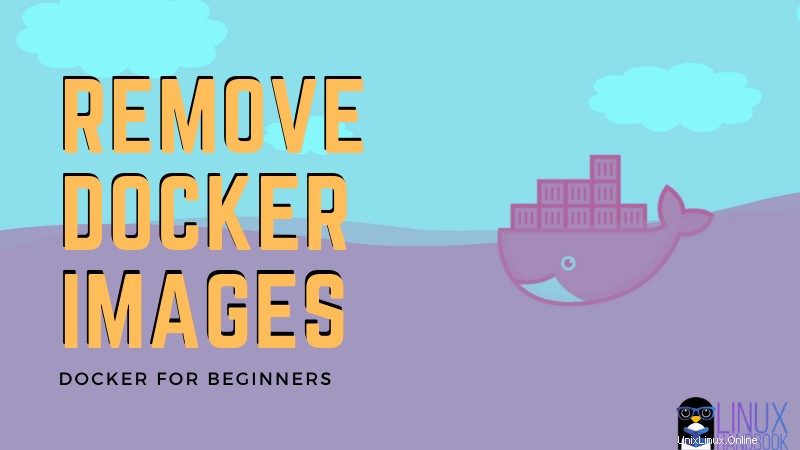
Shrňme si všechny výše uvedené příkazy:
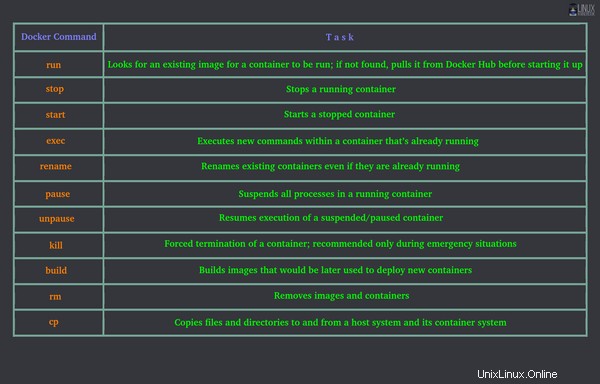
Znovu vytvořím kontejner nginx-root, abych ho mohl použít v některých dalších příkladech příkazů.
Informativní příkazy dockeru [pro získávání informací o kontejnerech a obrázcích]
Příkazy dockeru, které vám poskytují informace související s konkrétními úkoly a existujícími čitelnými parametry, lze volat jako informativní příkazy dockeru.
Zde pro tento účel uvádím 11 příkazů Docker:
11. Docker ps/container ls
Zkratka pro docker container ls , docker ps lze použít k zobrazení seznamu všech kontejnerů, které aktuálně běží v systému, a také ke kontrole jejich stavu pomocí dalších statistik.
[email protected]:~$ docker ps
CONTAINER ID IMAGE COMMAND CREATED STATUS PORTS NAMES
e2dd68fdd220 wordpress:5.3.0-php7.1-apache "docker-entrypoint.s…" 3 days ago Up 3 days 0.0.0.0:8088->80/tcp wp2_wordpress_1
016709c05add wordpress:5.3.0-php7.1-apache "docker-entrypoint.s…" 3 days ago Up 3 days 0.0.0.0:8080->80/tcp wp1_wordpress_1
80e12e4a431c nginx "nginx -g 'daemon of…" 3 days ago Up 3 days 0.0.0.0:80->80/tcp nginx-root
656f6761ce0d mariadb:10.4.10-bionic "docker-entrypoint.s…" 7 days ago Up 3 days 3306/tcp wp2_mysql_1
ee953bb14483 mariadb:10.4.10-bionic "docker-entrypoint.s…" 7 days ago Up 3 days 3306/tcp wp1_mysql_1
[email protected]:~$
12. Docker images/image ls
Pokud jste zkušeným uživatelem Linuxu, možná již znáte ls příkaz, který se používá pro kontrolu obsahu adresáře s terminálem Linux.
Podobně v Dockeru docker image ls nebo jednoduše docker images se používá ke kontrole seznamu všech obrazů Docker existujících v systému. Tyto obrázky mohou být oficiální nebo vlastní v závislosti na tom, jak byly vytvořeny.
[email protected]:~$ docker images
REPOSITORY TAG IMAGE ID CREATED SIZE
nginx latest 4152a9608752 10 days ago 126MB
avimanyu786/flask-test latest f8e2d6f524ef 2 weeks ago 122MB
avimanyu786/nginx-test latest 5fe5e88b9eaa 2 weeks ago 23MB
wordpress 5.3.0-php7.1-apache f0985bcc2ffb 2 weeks ago 530MB
mariadb 10.4.10-bionic c1c9e6fba07a 2 weeks ago 355MB
avimanyu786/alpine-with-vim latest b283eaf606c1 2 weeks ago 34.7MB
jwilder/nginx-proxy latest d1c0beda6804 3 weeks ago 161MB
nginx alpine b6753551581f 5 weeks ago 21.4MB
python alpine 204216b3821e 5 weeks ago 111MB
alpine latest 965ea09ff2eb 5 weeks ago 5.55MB
mysql latest c8ee894bd2bd 6 weeks ago 456MB
hello-world latest fce289e99eb9 11 months ago 1.84kB
[email protected]:~$
Kromě kontejnerů a obrázků ls se také používá pro podobné účely na Dockeru ke správě sítí, svazků, uzlů a služeb roje.
13. Protokoly Docker
Tento příkaz je velmi užitečný na produkčních serverech při vyšetřování a řešení problémů. Protokoly libovolného kontejneru můžete načíst pomocí příkazu docker logs.
docker logs container_name_or_idNapříklad:
[email protected]:~$ docker logs nginx-toor
178.130.157.61 - - [30/Nov/2019:07:56:14 +0000] "GET / HTTP/1.1" 200 612 "-" "Mozilla/5.0 (Windows NT 10.0; WOW64) AppleWebKit/537.36 (KHTML, like Gecko) Chrome/51.0.2704.103 Safari/537.36" "-"
178.130.157.61 - - [30/Nov/2019:07:56:14 +0000] "GET / HTTP/1.1" 200 612 "-" "Mozilla/5.0 (Windows NT 6.1; WOW64) AppleWebKit/537.36 (KHTML, like Gecko) Chrome/52.0.2743.116 Safari/537.36" "-"
.
.
.
.
x64|'|'|No|'|'|0.7d|'|'|..|'|'|AA==|'|'|112.inf|'|'|SGFjS2VkDQoxOTIuMTY4LjkyLjIyMjo1NTUyDQpEZXNrdG9wDQpjbGllbnRhLmV4ZQ0KRmFsc2UNCkZhbHNlDQpUcnVlDQpGYWxzZQ==12.act|'|'|AA==" 400 157 "-" "-" "-"
8.36.123.216 - - [30/Nov/2019:10:32:20 +0000] "GET / HTTP/1.1" 200 612 "-" "Mozilla/4.0 (compatible; MSIE 6.0; Windows NT 5.1)" "-"
202.142.105.74 - - [30/Nov/2019:12:03:39 +0000] "GET /favicon.ico HTTP/1.1" 404 153 "-" "Mozilla/5.0 (X11; Ubuntu; Linux x86_64; rv:70.0) Gecko/20100101 Firefox/70.0" "-"
14. Verze docker
Chcete-li získat podrobné informace o verzi Docker nainstalované v systému, jednoduše použijte:
docker versionTyto informace vypadají takto:
[email protected]:~$ docker version
Client: Docker Engine - Community
Version: 19.03.4
API version: 1.40
Go version: go1.12.10
Git commit: 9013bf583a
Built: Fri Oct 18 15:54:09 2019
OS/Arch: linux/amd64
Experimental: false
Server: Docker Engine - Community
Engine:
Version: 19.03.4
API version: 1.40 (minimum version 1.12)
Go version: go1.12.10
Git commit: 9013bf583a
Built: Fri Oct 18 15:52:40 2019
OS/Arch: linux/amd64
Experimental: false
containerd:
Version: 1.2.10
GitCommit: b34a5c8af56e510852c35414db4c1f4fa6172339
runc:
Version: 1.0.0-rc8+dev
GitCommit: 3e425f80a8c931f88e6d94a8c831b9d5aa481657
docker-init:
Version: 0.18.0
GitCommit: fec3683
[email protected]:~$
15. Informace o dockeru
Následující příkaz vám zobrazí systémové informace o hostitelském systému, kde je nainstalován Docker:
[email protected]:~$ docker info
Client:
Debug Mode: false
Server:
Containers: 9
Running: 5
Paused: 0
Stopped: 4
Images: 17
Server Version: 19.03.4
Storage Driver: overlay2
Backing Filesystem: extfs
Supports d_type: true
Native Overlay Diff: true
Logging Driver: json-file
Cgroup Driver: cgroupfs
Plugins:
Volume: local
Network: bridge host ipvlan macvlan null overlay
Log: awslogs fluentd gcplogs gelf journald json-file local logentries splunk syslog
Swarm: inactive
Runtimes: runc
Default Runtime: runc
Init Binary: docker-init
containerd version: b34a5c8af56e510852c35414db4c1f4fa6172339
runc version: 3e425f80a8c931f88e6d94a8c831b9d5aa481657
init version: fec3683
Security Options:
apparmor
seccomp
Profile: default
Kernel Version: 4.15.0-50-generic
Operating System: Ubuntu 18.04.2 LTS
OSType: linux
Architecture: x86_64
CPUs: 1
Total Memory: 985.4MiB
Name: localhost
ID: MZTJ:L5UF:WMQ3:VOIO:NR3N:336Q:YX2T:MSOU:5Y2N:MA7V:F6BQ:6UDY
Docker Root Dir: /var/lib/docker
Debug Mode: false
Registry: https://index.docker.io/v1/
Labels:
Experimental: false
Insecure Registries:
127.0.0.0/8
Live Restore Enabled: false
WARNING: No swap limit support
[email protected]:~$
16. Docker zkontrolovat
docker inspect příkaz se používá k odhalení nízkoúrovňových informací o kontejnerech i obrazech.
Můžete získat informace, jako je kontrolní součet obrázku, vrstvy, IP adresa kontejneru a další informace o síti a mnoho dalších informací.
Je rozumné použít příkaz grep k filtrování výstupu a získat pouze požadované informace.
V následujícím příkladu zkontroluji existující obrázek Docker s názvem avimanyu786/alpine-with-vim:latest .
[email protected]:~$ docker inspect avimanyu786/alpine-with-vim:latest
[
{
"Id": "sha256:b283eaf606c18a4d0cc461ffdf86d53ecb173db5271129090a7421a64b1c514e",
"RepoTags": [
"avimanyu786/alpine-with-vim:latest"
],
"RepoDigests": [],
"Parent": "sha256:b16ea26b03aaf5d9bd84157fbef61670d2f318c1af854ae04f0dbc290afd4b04",
"Comment": "",
"Created": "2019-11-12T11:51:24.458552779Z",
"Container": "5b759e6f98e354a78dfca588eb65316b35f0cfb88c9119844471c8fcba362898",
"ContainerConfig": {
"Hostname": "",
"Domainname": "",
"User": "",
"AttachStdin": false,
"AttachStdout": false,
"AttachStderr": false,
"Tty": false,
"OpenStdin": false,
"StdinOnce": false,
"Env": [
"PATH=/usr/local/sbin:/usr/local/bin:/usr/sbin:/usr/bin:/sbin:/bin"
],
"Cmd": [
"/bin/sh",
"-c",
"apk add vim"
],
"Image": "sha256:b16ea26b03aaf5d9bd84157fbef61670d2f318c1af854ae04f0dbc290afd4b04",
.
.
.
.
"Metadata": {
"LastTagTime": "2019-11-12T11:51:24.563369343Z"
}
}
[email protected]:~$
17. Historie dockeru
Zjistěte historii jakéhokoli obrázku existujícího ve vašem systému Docker pomocí názvu obrázku historie dockeru.
Historie obrázku vám sdělí provedené změny a potvrzení v obráceném chronologickém pořadí.
[email protected]:~$ docker history avimanyu786/alpine-with-vim:latest
IMAGE CREATED CREATED BY SIZE COMMENT
b283eaf606c1 2 weeks ago /bin/sh -c apk add vim 27.7MB
b16ea26b03aa 2 weeks ago /bin/sh -c apk update 1.42MB
965ea09ff2eb 5 weeks ago /bin/sh -c #(nop) CMD ["/bin/sh"] 0B
<missing> 5 weeks ago /bin/sh -c #(nop) ADD file:fe1f09249227e2da2… 5.55MB
[email protected]:~$
18. Docker port
Tento příkaz se může ukázat jako velmi užitečný při správě více kontejnerů, protože velmi snadno odhalí mapování portů mezi hostiteli:
[email protected]:~$ docker port nginx-root
80/tcp -> 0.0.0.0:80
Zde můžete vidět, že hostitelský port 80 je mapován na kontejnerový port 80 pro kontejner s názvem nginx-root.
19. Docker rozdíl
Pomocí docker diff můžete zkontrolovat změny souborů nebo adresářů v systému souborů kontejneru. Uvádí změněné soubory a adresáře v souborovém systému kontejneru od jeho vytvoření.
Jsou sledovány tři různé typy změn (A/D/C):
- Odpověď:Přidání souboru nebo adresáře
- D:Smazání souboru nebo adresáře
- C:Změna souboru nebo adresáře
Podívejme se na totéž pro náš kořenový kontejner nginx:
[email protected]:~$ docker diff nginx-root
C /run
A /run/nginx.pid
C /var
C /var/cache
C /var/cache/nginx
A /var/cache/nginx/client_temp
A /var/cache/nginx/fastcgi_temp
A /var/cache/nginx/proxy_temp
A /var/cache/nginx/scgi_temp
A /var/cache/nginx/uwsgi_temp
[email protected]:~$
20. Docker top
Ještě jednou, nahoře je příkaz Linuxu, který už možná znáte. Používá se pro výpis běžících procesů v systému.
Pomocí docker top vypíšete seznam procesů běžících v kontejneru.
docker top container_ID_or_namePokud to udělám s nginx-root v našem příkladu, zobrazí se následující hodnota.
[email protected]:~$ docker top nginx-root
UID PID PPID C STIME TTY TIME CMD
root 10355 10330 0 07:54 ? 00:00:00 nginx: master process nginx -g daemon off;
systemd+ 10401 10355 0 07:54 ? 00:00:00 nginx: worker process
root 12054 10330 0 10:22 pts/0 00:00:00 /bin/bash
[email protected]:~$
21. Statistiky dockeru
Příkaz docker stats lze použít tak, jak je, a také pro konkrétní kontejnery. Zobrazuje podrobnosti o kontejneru spolu s využitím systémových prostředků.
Nejprve se podívejme na jeho obecnou formu:
[email protected]:~$ docker stats
CONTAINER ID NAME CPU % MEM USAGE / LIMIT MEM % NET I/O BLOCK I/O PIDS
72acb924f667 nginx-root 0.00% 2.621MiB / 985.4MiB 0.27% 8.02kB / 8.92kB 6.8MB / 0B 3
e2dd68fdd220 wp2_wordpress_1 0.00% 44.24MiB / 985.4MiB 4.49% 1.9MB / 1.62MB 53.3MB / 61.4kB 11
016709c05add wp1_wordpress_1 0.00% 68.52MiB / 985.4MiB 6.95% 12MB / 4.77MB 136MB / 61.4kB 11
656f6761ce0d wp2_mysql_1 0.05% 70.12MiB / 985.4MiB 7.12% 1.05MB / 1MB 16MB / 2.15MB 30
ee953bb14483 wp1_mysql_1 0.04% 31.73MiB / 985.4MiB 3.22% 1.16MB / 4.76MB 50.6MB / 91.8MB 31
Výše uvedený výstup bude nepřetržitě generován v reálném čase, dokud jej neukončíte pomocí Ctrl+C.
Pokud to nyní vyzkoušíte pro konkrétní kontejner, uvidíte stejný výstup, ale pouze pro tento kontejner:
[email protected]:~$ docker stats nginx-root
CONTAINER ID NAME CPU % MEM USAGE / LIMIT MEM % NET I/O BLOCK I/O PIDS
72acb924f667 nginx-root 0.00% 2.621MiB / 985.4MiB 0.27% 8.02kB / 8.92kB 6.8MB / 0B 3
Dovolte mi také shrnout informace o příkazech Docker:
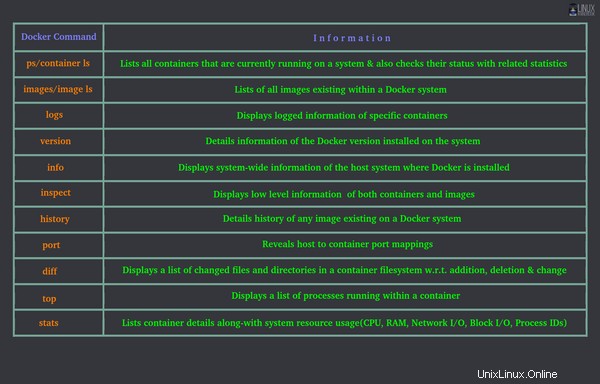
Vyčerpávající a komplexní zdroj všech příkazů Dockeru najdete v oficiální dokumentaci Dockeru.
Všimnete si podobnosti mezi obvyklými příkazy Linuxu a některými příkazy Dockeru. Myslím, že je to záměrné, aby bylo snazší zapamatovat si příkazy Dockeru.
Doufám, že vám tento článek bude užitečný při každodenním používání Dockeru. Pokud máte více takových užitečných příkazů ke sdílení, neváhejte je sdílet níže. Zpětná vazba a návrhy jsou vždy vítány.